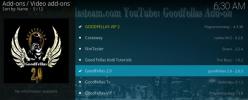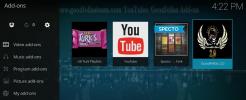Geriausi „Kodi“ muzikos priedai: kaip lengvai klausytis muzikos
„Kodi“ žiniasklaidos centro programinė įranga yra ne tik naudinga organizuojant filmų biblioteką ir transliuojant TV laidas ar kitą turinį, bet ir naudojama muzikai groti. Jei ieškojote alternatyvaus muzikos grotuvo, skirto srautiniam muzikos perdavimui internetu, skaitykite toliau, kai aptariame geriausi „Kodi“ muzikos priedai.

Prieš pradėdami
Prieš pradėdami naudotis priedais, pirmiausia turime apsvarstyti saugumo svarbą naudojant „Kodi“. Nors pati „Kodi“ programinė įranga ji visiškai legalus naudoti, kai kuriuos priedus sukuria trečiųjų šalių kūrėjai, todėl jie yra legalioje piltojoje zonoje. Naudoti šiuos priedus nesaugiu interneto ryšiu yra rizikinga, nes jie gali leisti neteisėtai pasiekti autorių teisių saugomą turinį, už kurį jūs galite būti patraukti baudžiamojon atsakomybėn arba bauda. Kad išvengtumėte teisinių problemų naudojant „Kodi“, labai rekomenduojame prieš įdiegdami priedus gauti VPN.
Mes rekomenduojame „IPVanish“

VPN, kurį rekomenduojame naudoti su „Kodi“, yra „IPVanish“. Jis turi keletą funkcijų, kurios leidžia pasirinkti geriausią variantą saugant jūsų saugumą:
- Daugybė serverių daugelyje šalių, todėl visada galite rasti serverį ten, kur jums reikia.
- Greitas ryšio greitis, todėl naršydami nebūkite sulėtėję.
- Stiprus 256 bitų šifravimas padės apsaugoti jus.
- Programinė įranga, palaikanti kompiuterius, „Mac“, „Android“ ir „iOS“ įrenginius.
„IPVanish“ siūlo 7 dienų pinigų grąžinimo garantiją, tai reiškia, kad turite savaitę išbandyti ją be rizikos. Prašau Pasižymėk tai Įkyrių patarimų skaitytojai gali sutaupykite 60 proc dėl „IPVanish“ metinio plano, mėnesio kaina sumažėjo tik iki 4,87 USD / mėn.
Geriausi muzikos priedai
MP3 srautai
Turbūt populiariausias „Kodi“ muzikos priedas yra MP3 srautai. Jame yra paprasta naudoti sąsaja, didelis turimos muzikos katalogas ir galimybė mėgstamiausiems atlikėjams, kad galėtumėte juos vėliau rasti. Deja, kelios dainos kataloge yra tik 30 sekundžių pavyzdžiai, o ne pilnos dainos. Jei tai yra jūsų mėgstamos melodijos, galbūt norėsite išbandyti kitą muzikos priedą, pavyzdžiui, vieną iš žemiau pateiktų. Be šios mažos problemos, tai yra tvirtas priedas, kuris nusipelno aukšto statuso.
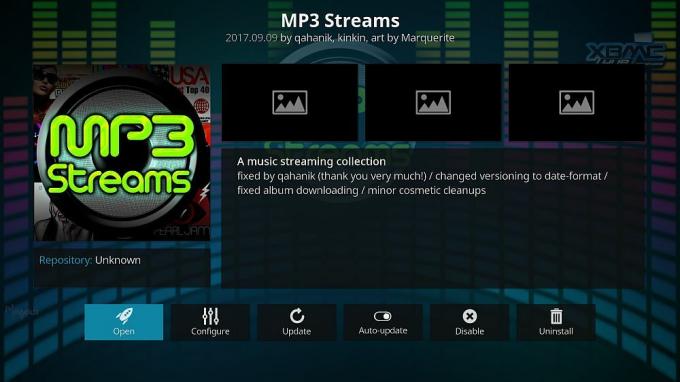
Štai kaip įdiegti MP3 srautus:
- Pradėkite „Kodi“ pagrindiniame puslapyje
- Spustelėkite nustatymų piktograma, tada eikite į Failų tvarkyklė
- Spustelėkite Pridėti šaltinį
- Spustelėkite langelį, kuriame parašyta <Nė vienas>
- Įveskite šį URL: http://kdil.co/repo/ Įsitikinkite, kad įvedėte tiksliai taip, kaip parašyta, įskaitant http://, arba jis neveiks
- Duokite šaltiniui vardą. Mes tai vadinsime kdil
- Spustelėkite Gerai
- Grįžkite į pagrindinį ekraną
- Spustelėkite Priedai
- Spustelėkite piktogramą, kuri atrodo kaip atidarytas langas
- Spustelėkite Įdiekite iš ZIP failo
- Spustelėkite kdil, tada toliau kodil.zip
- Palaukite trumpą laiką ir pamatysite pranešimą, kai šaltinis bus įdiegtas

- Spustelėkite Įdiekite iš saugyklos
- Spustelėkite .Kodil saugykla
- Spustelėkite Muzikos priedai, tada slinkite žemyn iki MP3 srautai ir spustelėkite jį
- Atidaromas ekranas, kuriame aprašomas priedas. Pasirinkite Diegti iš meniu apačioje
- Palaukite trumpą laiką ir pamatysite pranešimą, kai priedas bus įdiegtas

Jei norite naudoti šį priedą:
- Pradėkite „Kodi“ pagrindiniame puslapyje
- Eiti į Priedai
- Eiti į Muzikos priedai
- Spustelėkite MP3 srautai piktogramą
- Dabar pamatysite tokias kategorijas kaip Populiariausi albumai, nauji albumai ir skelbimų lentos sąrašai. Taip pat yra kategorijų, kuriose galima ieškoti menininkų, albumaiir dainos, Jūsų mėgstamiausi albumai,menininkųir dainos.
- Kategorija „Atlikėjai“ yra greičiausias būdas rasti tai, ko norite. Į paieškos laukelį įveskite atlikėjo vardą ir po sekundės pasirodys aplankas su jo vardu. Spustelėkite aplanką ir kiekviename jų albume rasite atskirus aplankus. Pasirinkite albumą ir galite pasirinkti, ar atskirai naršyti dainas, arba leisti visą albumą.
- Kai pasirinksite savo dainą ar albumą, palaukite sekundę, kol ji bus įkelta. Tai gali užtrukti, bet kai srautas pradės veikti, jis bus greitas ir patikimas.
- Galite nuolat naršyti, kol groja muzika
„ThunderStruck“
„ThunderStruck“ puikiai tinka klasikinio roko ar kantri muzikos gerbėjams nuo 80-ųjų, nors ji turi ir kitų žanrų. „ThunderStruck“ nėra geriausias priedas, jei yra konkretaus menininko, kurio ieškote (ypač jei jie yra nauji ar nišiniai), nes jame nėra didžiausio atlikėjų pasirinkimo. Kartais pastebėsite, kad kai kurių albumų trūksta.

Tačiau priežastis, kodėl mes vis tiek vertiname „ThunderStruck“, yra dėl jo muzikos rekomendacijų. Priedą aiškiai palaiko kažkas, kas labai myli muziką, ir jie sukūrė išskirtinį pasirinkimą. Jei nesate tikri, ko norite klausytis, arba ieškote naujų menininkų rekomendacijų, kuriuos išbandyti, tada „ThunderStruck“ yra tobulas.
Štai kaip įdiegti "ThunderStruck":
- Pradėkite „Kodi“ pagrindiniame puslapyje
- Spustelėkite nustatymų piktograma, tada eikite į Failų tvarkyklė
- Spustelėkite Pridėti šaltinį
- Spustelėkite langelį, kuriame parašyta <Nė vienas>
- Įveskite šį URL: http://andybuilds79.com/repo/ Įsitikinkite, kad įvedėte tiksliai taip, kaip parašyta, įskaitant http://, arba jis neveiks
- Duokite šaltiniui vardą. Mes tai vadinsime andy
- Spustelėkite Gerai
- Grįžkite į pagrindinį ekraną
- Spustelėkite Priedai
- Spustelėkite piktogramą, kuri atrodo kaip atidaryta dėžė
- Spustelėkite Įdiekite iš ZIP failo
- Spustelėkite andy, tada toliau repository.stealth.zip
- Palaukite trumpą laiką ir pamatysite pranešimą, kai šaltinis bus įdiegtas
- Spustelėkite Įdiekite iš saugyklos
- Spustelėkite STEALTH repo
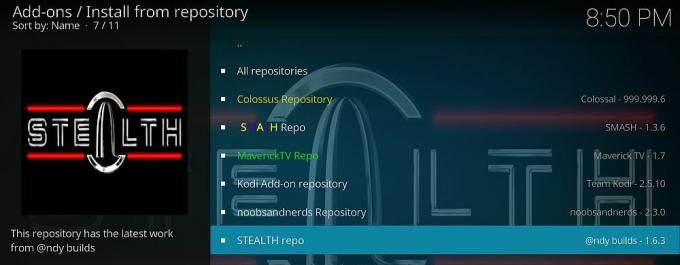
- Spustelėkite Muzikos priedai, tada spustelėkite „ThunderStruck“
- Atidaromas ekranas, kuriame aprašomas priedas. Pasirinkite Diegti iš meniu apačioje

- Palaukite trumpą laiką ir pamatysite pranešimą, kai priedas bus įdiegtas
Norėdami naudoti šį priedą: pradėkite „Kodi“ pagrindiniame puslapyje
- Eiti į Priedai
- Eiti į Muzikos priedai
- Spustelėkite „ThunderStruck“ piktogramą
- Dabar pamatysite tokias kategorijas kaip Mėgstamiausi, Paieška, Muzika, Radijas, Koncertai, Muzikiniai klipaiir Karaoke

- Deja, paieškos funkcija šiame papildinyje neveikia. Geriausia eiti į skyrių „Muzika“ ir ten ieškoti
- Muzikos skyriuje rasite tokias kategorijas kaip „Atgal į 80-ųjų“ ar „ThunderStruck“ rinkiniai, siūlantys asmeniškai pasirinktus rinkinius. Šios kategorijos yra vienas iš geriausiai kuruojamų muzikos turinių, kuriuos rasite „Kodi“, todėl naršykite ir mėgaukitės!
- Kai spustelėsite dainą, ji iškart bus pradėta transliuoti. Srautai yra greiti ir patikimi
„Youtube“ muzika
„YouTube“ yra svetainė, kurią tikriausiai jau naudojate klausydamiesi muzikos ir žiūrėdami muzikos vaizdo įrašus. Dabar šis paprastas priedas leidžia žiūrėti šiuos vaizdo įrašus per „Kodi“. Didelis šio priedo pranašumas yra tas, kad dėl to, kad jis kaupia duomenis iš „YouTube“, vaizdo įrašai visada yra ypač aukštos kokybės, o srautai greiti ir patikimi.
Šis priedas yra geriausias naujoms melodijoms ir pop muzikai, o ne senesnei klasikai. Jei norite sužinoti, kurie hitai šiuo metu yra didžiausios dainos pop scenoje, tai jums yra šis priedas.

Štai kaip reikia įdiegti „Youtube“ muziką:
- Pirmiausia pagalvok, kad reikia įdiegti „Kodil“ saugyklą (turite jį aukščiau, mes įdiegėme jį MP3 srautų priedui)
- Spustelėkite Įdiekite iš saugyklos
- Spustelėkite .Kodil saugykla
- Spustelėkite Muzikos priedai, tada slinkite žemyn iki „Youtube“ muzika ir spustelėkite jį
- Atidaromas ekranas, kuriame aprašomas priedas. Pasirinkite Diegti iš meniu apačioje
- Palaukite trumpą laiką ir pamatysite pranešimą, kai priedas bus įdiegtas

Jei norite naudoti šį priedą:
- Pradėkite „Kodi“ pagrindiniame puslapyje
- Eiti į Priedai
- Eiti į Muzikos priedai
- Spustelėkite „Youtube“ muzika piktogramą
- Dabar pamatysite tokias kategorijas kaip Skelbimų lenta, „Hype“ mašina, „iTunes“ diagramosir Spotify grojaraščiai
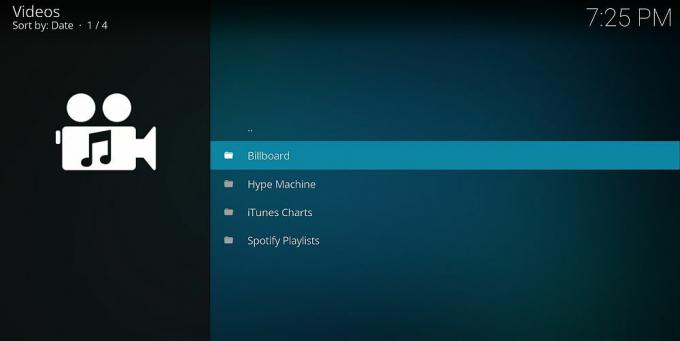
- Paieškos funkcijos nėra, tačiau kategorijas galite naršyti. „Billboard“ skiltis yra gera vieta rasti naujausius muzikinius vaizdo įrašus. Spustelėję ant jo pamatysite „Hot 100“, „Trending 140“, „Žanrai“ ir kt. Parinktis. Suraskite dainą, kurią norite žiūrėti, ir spustelėkite pavadinimą
- Kai pirmą kartą pasirinksite dainą, rasite sąrankos vedlį. Spustelėkite, kad patvirtintumėte. Tai reikia padaryti tik vieną kartą
- Kai spustelėsite dainą, muzikos vaizdo įrašas bus transliuojamas
„Jukebox“ herojus
„JukeBox Hero“ yra priedas, kuris naudingas grojant pilnus grojaraščius, pavyzdžiui, jei turite draugų aplankyti ir norite nustatyti bendrą grojaraštį, kad jis būtų grojamas fone. Bus grojami populiariausių ir populiariausių dainų muzikiniai vaizdo įrašai. Vėlgi, tai geriau popmuzikai ir kitiems populiariems žanrams, nei klasikai ar nišinei muzikai.
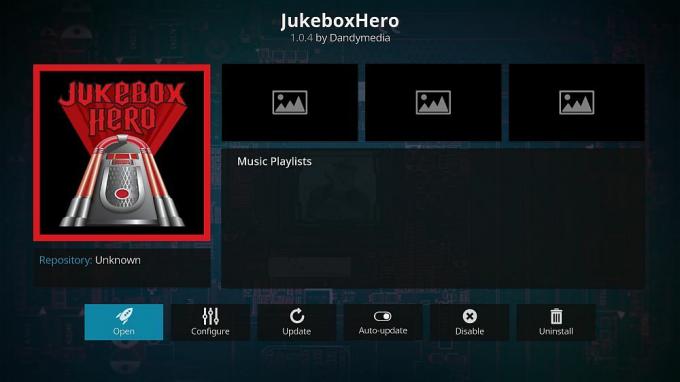
Kaip įdiegti „Jukebox Hero“:
- Pradėkite „Kodi“ pagrindiniame puslapyje
- Spustelėkite nustatymain, tada eikite į Failų tvarkyklė
- Spustelėkite Pridėti šaltinį
- Spustelėkite langelį, kuriame parašyta <Nė vienas>
- Įveskite šį URL: http://dandymedia.club/repo/ Įsitikinkite, kad įvedėte tiksliai taip, kaip parašyta, įskaitant http://, arba jis neveiks
- Duokite šaltiniui vardą. Mes tai vadinsime dandy
- Spustelėkite Gerai
- Grįžkite į pagrindinį ekraną
- Spustelėkite Priedai
- Spustelėkite piktogramą, kuri atrodo kaip atidaryta dėžė
- Pasirink dandy katalogą
- Raskite failą, vadinamą saugykla.dandymedia.zip ir spustelėkite jį
- Palaukite trumpą laiką ir pamatysite pranešimą, kai šaltinis bus įdiegtas

- Spustelėkite Įdiekite iš saugyklos
- Spustelėkite „Dandymedia“ saugykla
- Spustelėkite Muzikos priedai, tada slinkite žemyn iki „Jukebox“ herojus ir spustelėkite jį

- Atidaromas ekranas, kuriame aprašomas priedas. Pasirinkite Diegti iš meniu apačioje
- Palaukite trumpą laiką ir pamatysite pranešimą, kai priedas bus įdiegtas
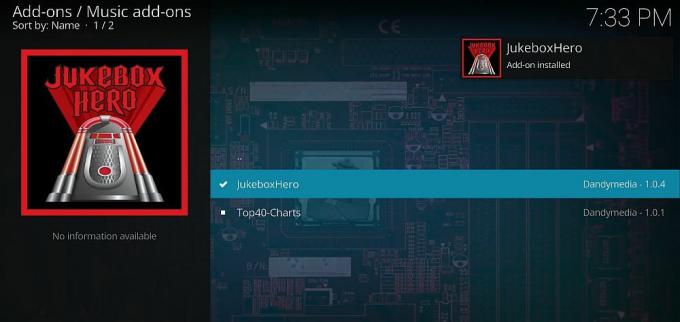
Jei norite naudoti šį priedą:
- Pradėkite „Kodi“ pagrindiniame puslapyje
- Eiti į Priedai
- Eiti į Muzikos priedai
- Spustelėkite „JukeboxHero“ piktogramą
- Dabar pamatysite tokias kategorijas kaip Populiarus Vevo grojaraščiai, JK diagramos, JAV diagramos, „Billboard“ populiarūs menininkai, Komplikacijos, ir dar

- Pvz., Spustelėkite JK sąrašų grojaraščius ir pamatysite daugybę šiuo metu JK populiarių dainų grojaraščių. Tai bus naudinga jauniems žmonėms, mėgstantiems pop muziką ir norintiems sužinoti, kas šiuo metu yra topuose. Skyriuje „Populiarūs vevo grojaraščiai“ taip pat verta patikrinti grojaraščius, kuriuos sukūrė vartotojai. Kategorijų apačioje taip pat yra paieškos funkcija
- Pasirinkite bet kurį grojaraštį ir po akimirkos jis vienas po kito pradės groti dainas. Jei yra daina, kuri jums nepatinka, galite pasukti per takelius pirmyn ir atgal
„BeatZ By Stream“ armija
Kitas populiarus muzikos priedas yra „BeatZ“. Čia yra didelis katalogas ir jis yra tinkamas ieškant konkrečių menininkų. Bus grojamos tik dainos, o ne muzikiniai vaizdo įrašai, bet tai reiškia, kad srautai labai greitai įkeliami.

Kaip įdiegti „BeatZ By Stream Army“:
- Pradėkite „Kodi“ pagrindiniame puslapyje
- Spustelėkite nustatymai piktogramą, tada eikite į Failų tvarkyklė
- Spustelėkite Pridėti šaltinį
- Spustelėkite langelį, kuriame parašyta <Nė vienas>
- Įveskite šį URL: http://streamarmy.co.uk/repo/ Įsitikinkite, kad įvedėte tiksliai taip, kaip parašyta, įskaitant http://, arba jis neveiks
- Duokite šaltiniui vardą. Mes tai vadinsime streamarmy
- Spustelėkite Gerai
- Grįžkite į pagrindinį ekraną
- Spustelėkite Priedai
- Spustelėkite piktogramą, kuri atrodo kaip atidaryta dėžė
- Pasirink streamarmy katalogą
- Raskite failą, vadinamą saugykla. „StreamArmy-5.1.zip“ ir spustelėkite jį
- Palaukite trumpą laiką ir pamatysite pranešimą, kai šaltinis bus įdiegtas

- Spustelėkite Įdiekite iš saugyklos
- Spustelėkite „Stream Army Repo“
- Spustelėkite Muzikos priedai, tada spustelėkite „BeatZ By Stream“ armija
- Atidaromas ekranas, kuriame aprašomas priedas. Pasirinkite Diegti iš meniu apačioje
- Palaukite trumpą laiką ir pamatysite pranešimą, kai priedas bus įdiegtas

Jei norite naudoti šį priedą:
- Pradėkite „Kodi“ pagrindiniame puslapyje
- Eiti į Priedai
- Eiti į Muzikos priedai
- Spustelėkite „BeatZ By Stream“ armija piktogramą
- Dabar pamatysite tokias kategorijas kaip JK TOP 40, 50 geriausių atlikėjų ir albumų, „Disney“ garso takeliai, ir dar. Taip pat viršuje yra paieškos funkcija purpurine spalva
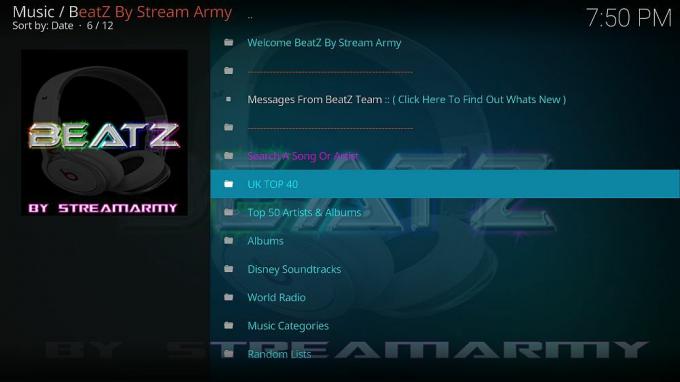
- Paieška yra lengviausias būdas rasti tai, ko ieškote. Tiesiog įveskite savo atlikėjo ar dainos pavadinimą paieškos juostoje ir pasirodys rezultatai. Spustelėkite norimos dainos pavadinimą ir ji pradės transliuoti
- Kaip alternatyva, skyriuje Kategorijos taip pat yra keletas gerų grojaraščių, pavyzdžiui, senosios mokyklos garažo ir šokių muzikos grojaraščiai
Jango
Taip pat turėtume paminėti Jango. Šis priedas leidžia pasirinkti tam tikrą atlikėją ar dainą, tada sukuriamas panašių dainų grojaraštis, kuris groja be galo. Tai daro puikiu būdu atrasti naują muziką ir kartu klausytis norimų takelių. Pasirinkimas ypač tinka šokiams, EDM ir pop muzikai.
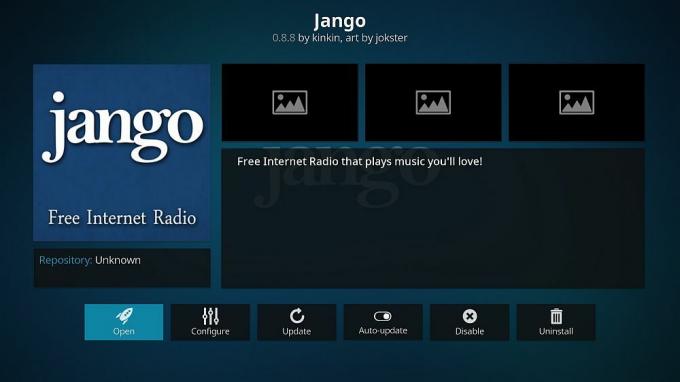
Šio priedo sąsaja yra paprasta ir lengvai naudojama. Nors radijo stoties paslauga neleidžia muzikos vaizdo įrašų, o tik takelių, ji yra tokia gera, kad mes rekomenduojame tai išbandyti, kad nustatytumėte nuotaiką ar rastumėte naujų melodijų.
Kaip įdiegti Jango:
- Pirmiausia pagalvok, kad reikia įdiegti „Kodil“ saugyklą (turite jį aukščiau, mes įdiegėme jį MP3 srautų priedui)
- Spustelėkite Įdiekite iš saugyklos
- Spustelėkite .Kodil saugykla
- Spustelėkite Muzikos priedai, tada slinkite žemyn iki Jango ir spustelėkite jį
- Atidaromas ekranas, kuriame aprašomas priedas. Pasirinkite Diegti iš meniu apačioje
- Palaukite trumpą laiką ir pamatysite pranešimą, kai priedas bus įdiegtas

Jei norite naudoti šį priedą:
- Pradėkite „Kodi“ pagrindiniame puslapyje
- Eiti į Priedai
- Eiti į Muzikos priedai
- Spustelėkite Jango piktogramą
- Dabar pamatysite tris kategorijas: Naršykite muziką, Ieškokite atlikėjųir Ieškok dainų
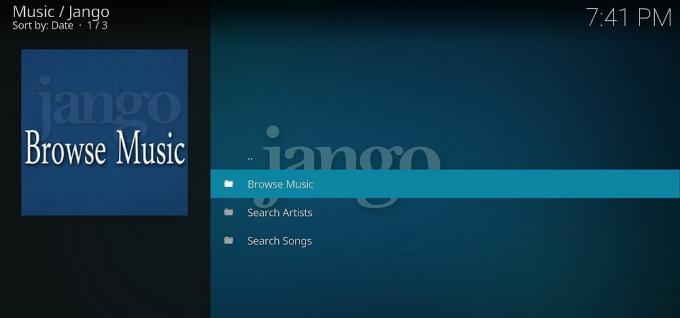
- Jei norite ieškoti, pasirinkite paiešką pagal atlikėją ar dainą, tada įveskite savo užklausą į lauką. Pamatysite rezultatų sąrašą
- Spustelėjus rezultatą, prasideda muzikos, susijusios su ta daina ar atlikėju, „radijo stotis“. Čia galite praleisti ar pakartoti dainas, taip pat pamatyti panašias stotis. Kai prasideda nauja daina, viršutiniame dešiniajame ekrano kampe pamatysite išsamią informaciją apie atlikėją ir takelio pavadinimą
- Norėdami rasti grojaraščius pagal žanrą, taip pat galite naudoti skyrių „Naršyti muziką“. Šio skyriaus pranašumas yra tas, kad jame yra labai specifiniai žanrai - pavyzdžiui, „Dance / EDM“ skyriuje yra specialios kategorijos „Upbeat Party James“, „Electro & House“, „Club & Dance“ ir daug daugiau. Čia galite rasti labai specifinį žanro tipą
Išvada
Naudodami šiuos priedus galėsite mėgautis muzikos srautiniu perdavimu naudodami „Kodi“. Ar jums patinka rasti naujų menininkų su šiais priedais? O gal yra dar vienas muzikos priedas, kurio praleidome? Tada praneškite mums žemiau esančiuose komentaruose!
Paieška
Naujausios žinutės
„Goodfellas 2.0“ „Kodi“ priedas: kaip lengvai įdiegti ir naudoti
„Goodfellas 2.0“ yra antroji pagrindinė „Goodfellas“ priedo versija...
Stebime „CBC“ sportą „Kodi“ - už geriausius Kanados sportus
Kanados transliuotojų korporacija, dar žinoma kaip CBC, yra Kanados...
Geriausi „Kodi“ IPTV priedai: 2020 m. Vis dar dirbantys žmonės
Nors „Kodi“ yra geriausiai žinomas dėl savo galimybės transliuoti f...